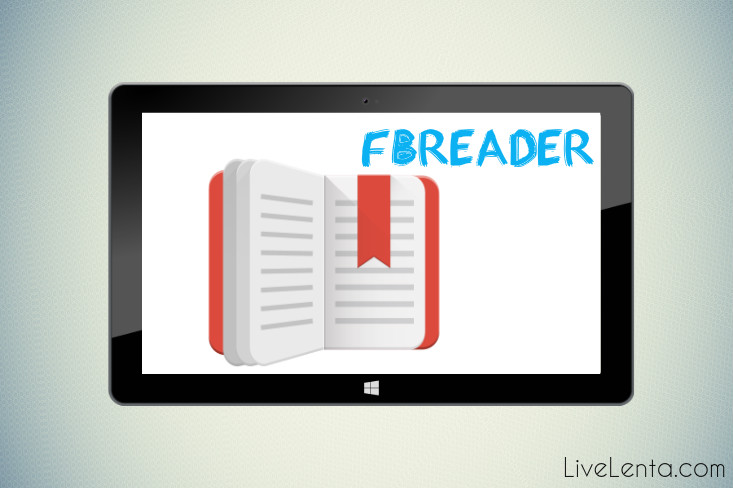Deprecated: Function create_function() is deprecated in /var/www/u0470207/data/www/livelenta.com/wp-content/plugins/wp-russian-typograph/wp-russian-typograph.php on line 456
С развитием компьютерных технологий время бумажного распространения литературы, похоже, потихоньку сходит на нет, поскольку теперь книги, газеты, журналы стало гораздо проще распространять через цифровые носители, облака, сетевые хранилища и т.п. И действительно, книга от времени портится, бумага теряет свои качества, желтеет, появляется неприятный запах. К тому же, она занимает немало места на полке, что в современных жилищных условиях попросту недопустимо. В цифровой же ее копии ничто не подвержено порче, время такой книге ни по чем, да и потерять ее при правильном уходе гораздо тяжелее, чем бумажный вариант. К тому же, огромное значение также имеет размер полноценной цифровой библиотеки. Гораздо легче положить в рюкзак планшет или ноутбук (а то и электронный букридер) с записанной на него программой и несколькими сотнями (а то и тысячами) любимых произведений, чем постоянно таскать с собой целую связку перевязанных тесемкой талмудов. Это уже буквально каменный век! Поэтому сегодня мы с вами детальней поговорим, как читать книги на компьютере с помощью одной из лучших бесплатно распространяемых программ-читалок FBReader (благо, ее портативные версии доступны и на Windows, и на Android с Apple, так что найти нужный вам дистрибутив не составит большого труда).
Чтобы открыть на компьютере электронную книгу, предварительно ее нужно скачать из Интернета. Ресурсов с электронными хранилищами и цифровыми библиотеками в сети преогромнейшее количество, поэтому мы предлагаем вам заняться их поиском самостоятельно. Если же вас совсем тяжело отыскать хорошую библиотеку, где хранились бы все предпочтительные вами произведения и шедевры мировой литературы, предлагаем заглянуть на ресурсы lib.ru, royallib.com или tululu.org. Конечно же, в сети можно найти гораздо более ценные и насыщенные электронные библиотеки, и мы оставляем вам самим право поискать их на просторах всемирной сети. Но для начала этого, пожалуй, будет вполне достаточно, а самым целеустремленным из наших пользователей мы предлагаем оставить свои находки в комментариях под статьей.
Итак, с этим мы разобрались. Что еще нужно для чтения электронной литературы, кроме планшета (персонального компьютера, ноутбука, букридера, наладонника и пр.) и электронной копии самой книги? Еще нам понадобится программа-читалка, способная открывать книги в соответствующем формате и отображать информацию самому пользователю. Таких программ в сети также можно найти предостаточное количество: это и CoolReader, и ICE Book Reader, и Calibre, и еще несколько десятков других программных продуктов, доступных абсолютно бесплатно и без каких-либо функциональных ограничений. Но в нашей статье мы подробно разберем одну из наиболее популярных на просторах стран СНГ читалку под названием FBReader, где есть все, что нужно самому заядлому читателю и пользователю цифровых библиотек: и поддержка любых, даже самых редких форматов, и настройка яркости и контраста экрана, и подбор размера и внешнего вида шрифта, и любые другие, самые востребованные опции. Скачать нужную вам версию FBReader на соответствующую операционную систему можно на официальной странице проекта — ru.fbreader.org.
Процедура инсталляции FBReader
Как читать книги на компьютере с помощью FBReader? Итак, предположим, что ваше устройство работает под управлением ОС Windows, и нам нужна версия именно под эту операционку. Заходим на указанный выше официальный сайт проекта и выбираем из списка систем версию для Windows.
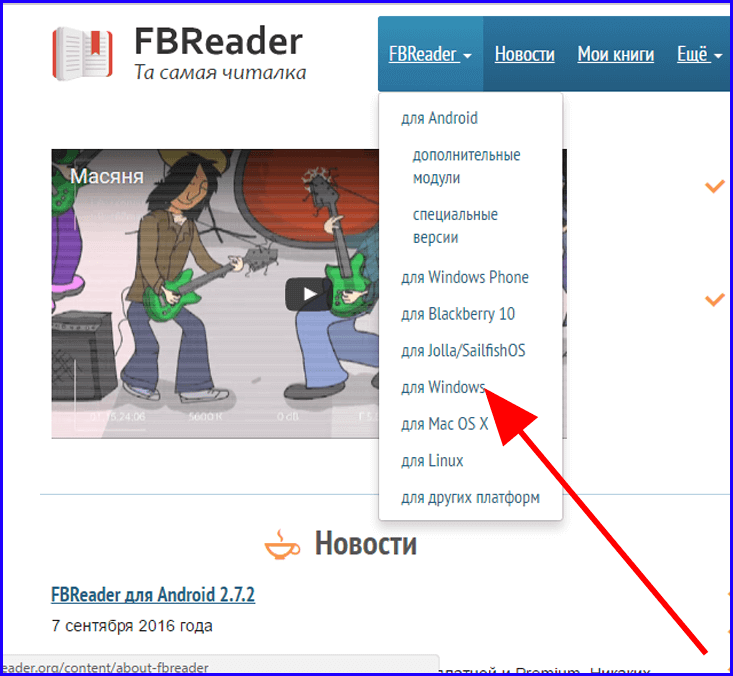
Открывается форма загрузки дистрибутива под выбранную вами версию ОС. Щелкаем на кнопке для начала скачивания последней версии стабильного установочного пакета и приступаем к процедуре загрузки.
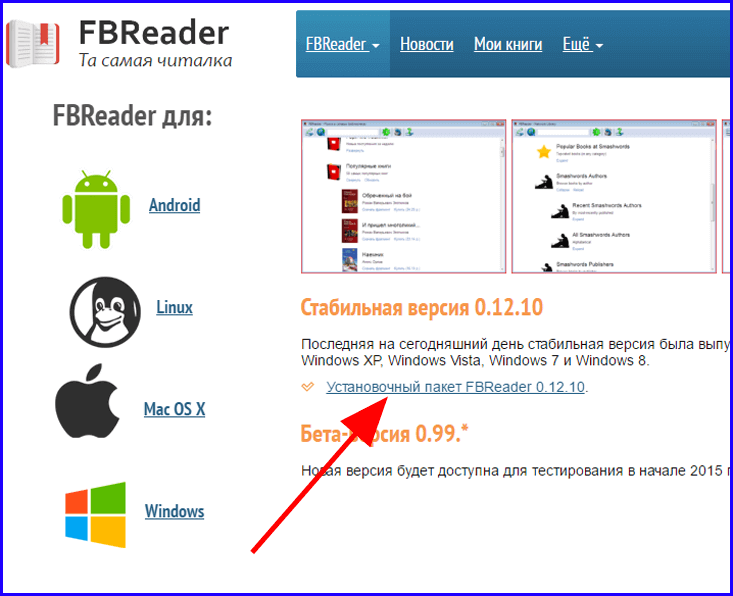
Когда инсталлятор будет скачен, приступим к его установке, выполнив двойной клик на exe-шнике.
На первой итерации нам предлагается указать путь установки загрузочных файлов программы. Оставляем путь без изменений и щелкаем кнопку «Next».
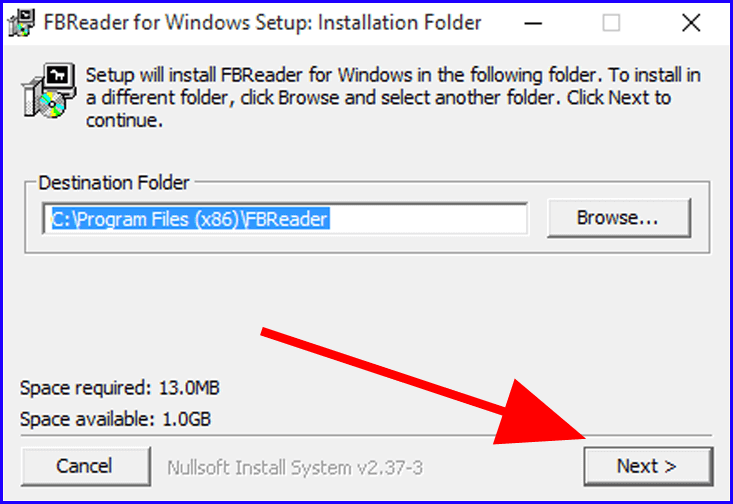
Следующий шаг – выбор компонентов для инсталляции. Отмечаем галочками нужные нам составные части приложения и нажимаем кнопку “Install” для запуска непосредственно процедуры установки программного продукта. Если первый компонент «FBReader» является обязательным для установки, то вторая составная часть “Create Shortcut on Desktop” служит для создания ярлыка файла запуска программы на рабочем столе. Если вам это не нужно, снимите галочку с данного компонента.
Для запуска процедуры инсталляции щелкаем на кнопке «Install».
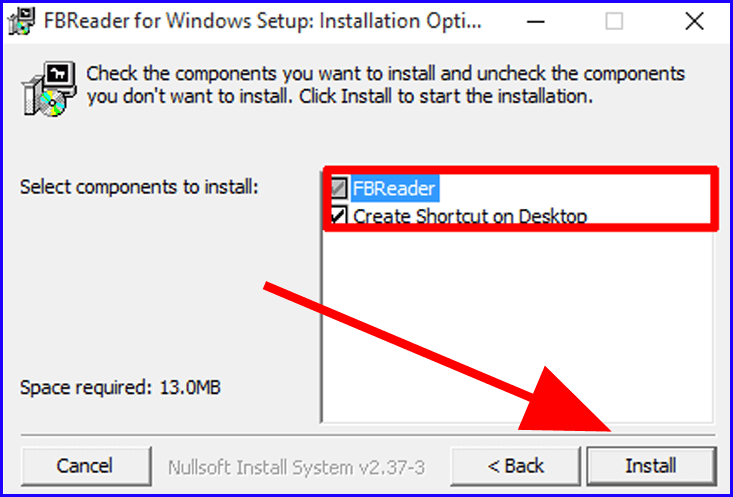
По окончании процедуры установки, когда все файлы будут скопированы на жесткий диск, появится уведомление об этом с надписью «Completed» сверху. Закрываем это окно, нажав клавишу “Close” в нижней части формы.
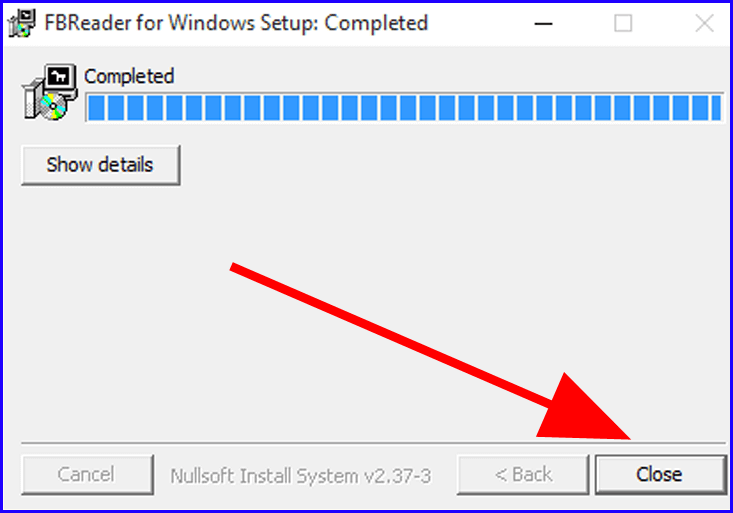
Итак, теперь все готово, – приложение установлено на винчестер, и мы можем открыть с его помощью приглянувшуюся нам книгу.
Запуск и предварительные настройки FBReader
Запускаем FBReader, выбрав нужный нам пункт в меню «Пуск».
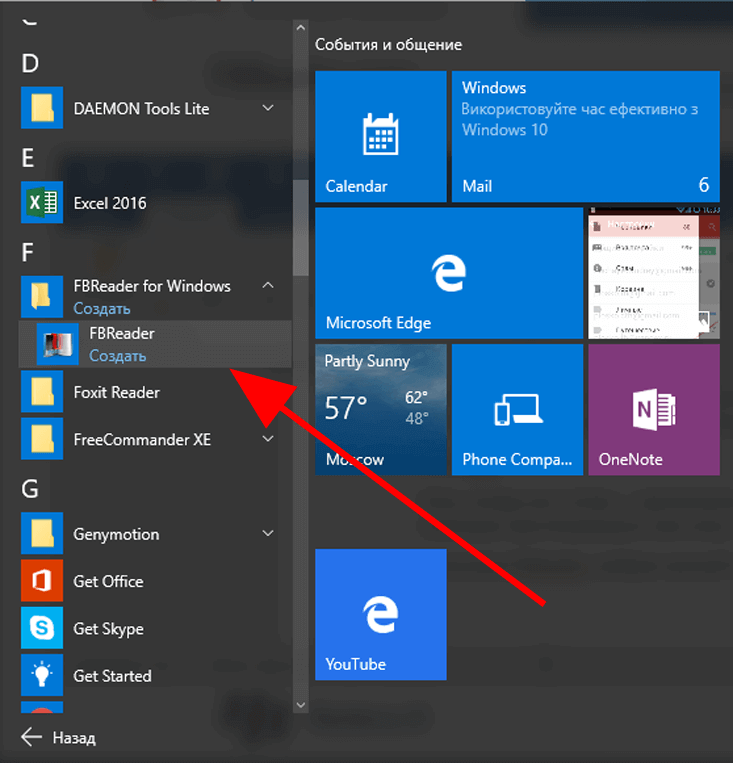
При первом запуске по умолчанию перед нами открывается стандартное описание приложения с подробностями предварительной настройки программы. Самое главное, что нам требуется указать перед началом работы с программой, — это путь к каталогу, в котором хранятся все ваши книги. Электронная читалка FBReader добавит его в индекс, и после сканирования ваши книги окажутся в перечне доступных для чтения.
Нажимаем на кнопку с шестеренкой, открыв окно «Настройки».
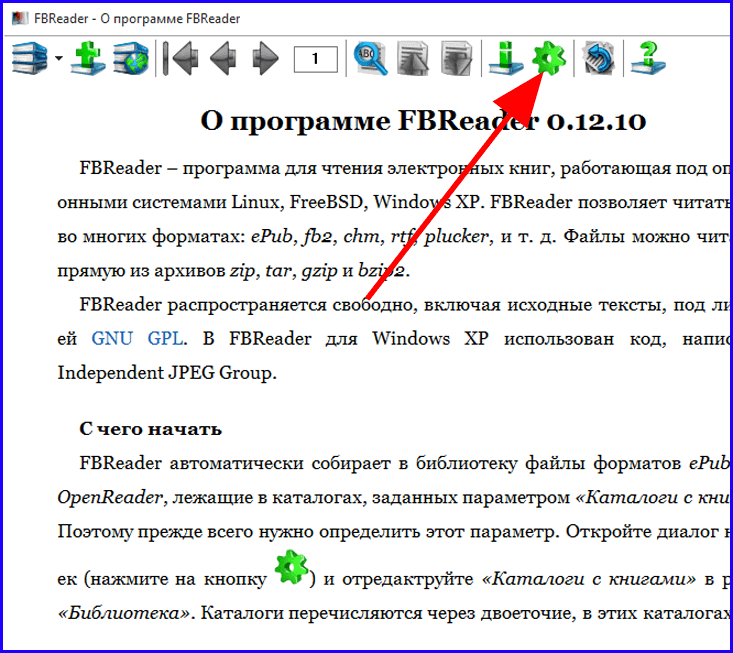
Здесь в поле «Каталоги с книгами» через точку с запятой следует указать вручную путь к каталогу, где хранится ваша цифровая библиотека. Те папки, которые уже указаны по умолчанию, удалять не стоит. Просто допишите еще одно значение в конце. Важное замечание: не оставляйте пробелов после предыдущего значения, иначе нужный вам путь корректно не распознается.
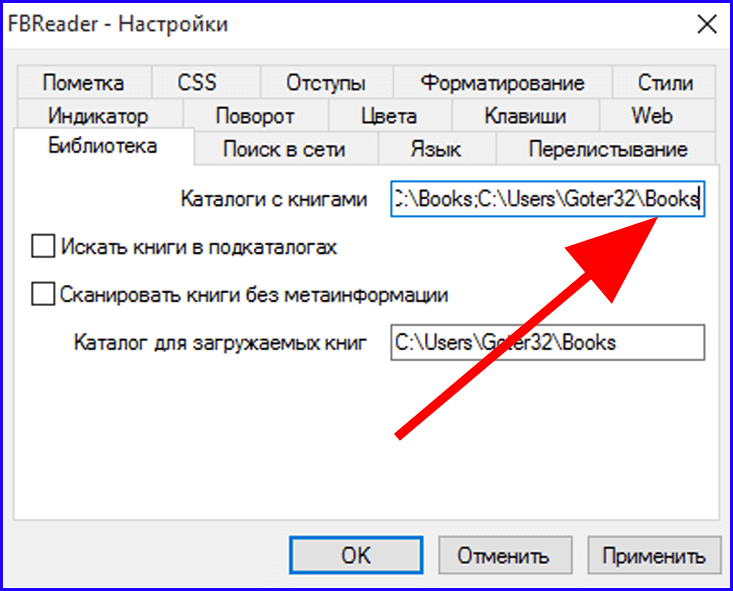
Также стоит поставить галочку «Искать книги в подкаталогах», если вы храните книги в структурированном виде по автору или жанровой принадлежности. В этом случае все книги, находящиеся в под каталогах, будут добавлены в индекс.
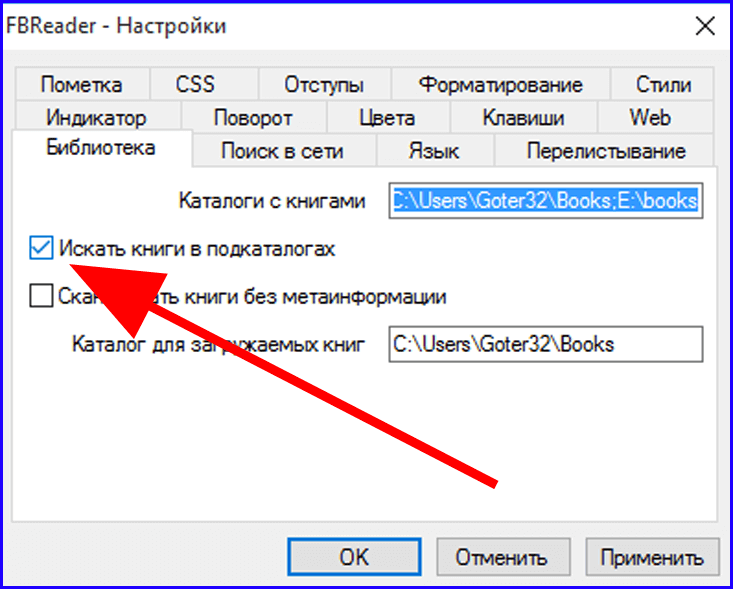
Теперь, если вы все указали правильно, по нажатию первой кнопки на верхней панели FBReader’а под названием «Библиотека» откроется полный перечень составленной вами библиотеки. Как читать книги на компьютере теперь, когда мы уже подготовили все настройки? Да очень просто: выбираем нужное нам произведение и приступаем к чтению.
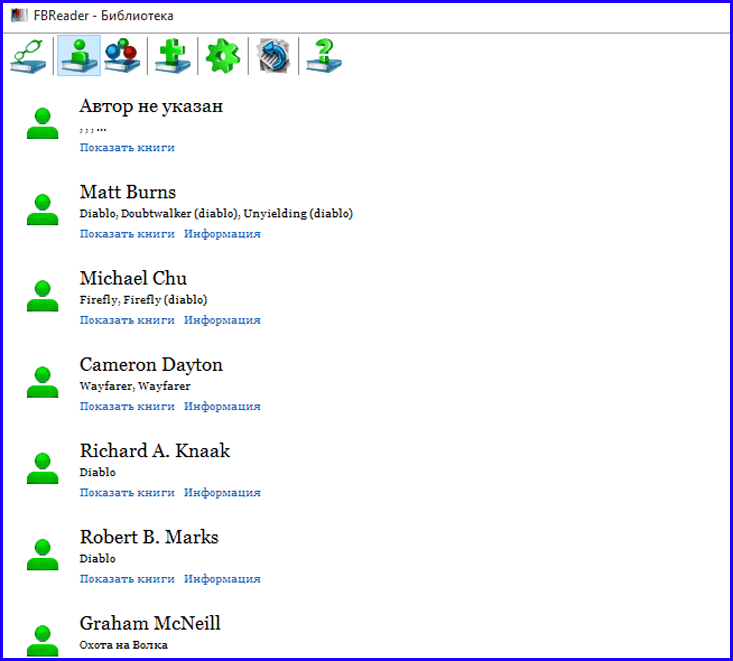
Как осуществлять навигацию по книге и библиотеке?
Если вы уже открыли заинтересовавшую вас книгу, листать ее можно как при помощи прокрутки колесика мыши, так и с помощью клавиатуры, нажимая клавиши со стрелочками «вверх» и «вниз». Чтобы перейти к оглавлению, нажмите соответствующую кнопку на верхней панели.
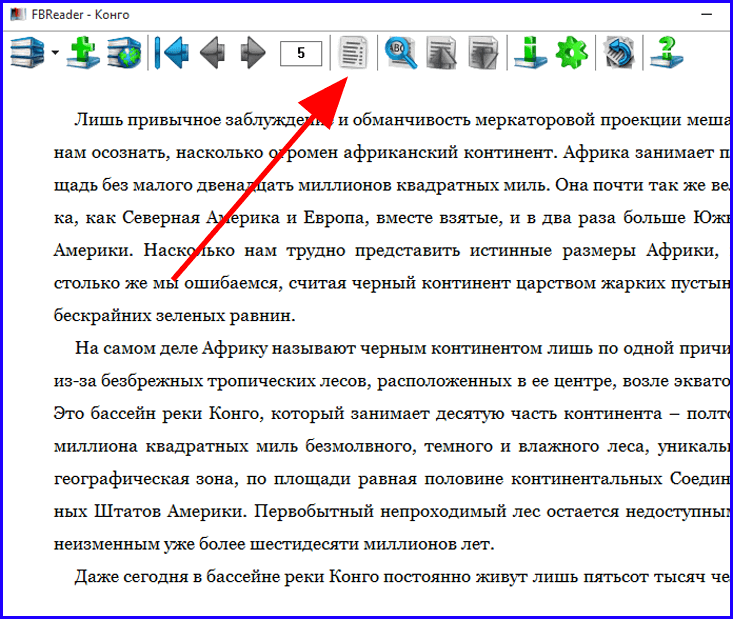
Теперь о том, как читать книги на компьютере с помощью поиска. Это еще один полезный финт, — поиск по содержимому книги. Если вы начали одну из книг, но позже возникла пауза, и вы вернулись к тому же произведению спустя некоторое время, возможно, вы забыли, как связан с главным героем тот или иной персонаж. Логичным решением будет поискать упоминания о нем в содержании, и просмотреть первоначальные вхождения имени персонажа в контекст. Так вы сможете припомнить, какую роль играет забытый вами герой в сюжете произведения. Кнопка поиска также находится на верхней панели, в центральной ее части.
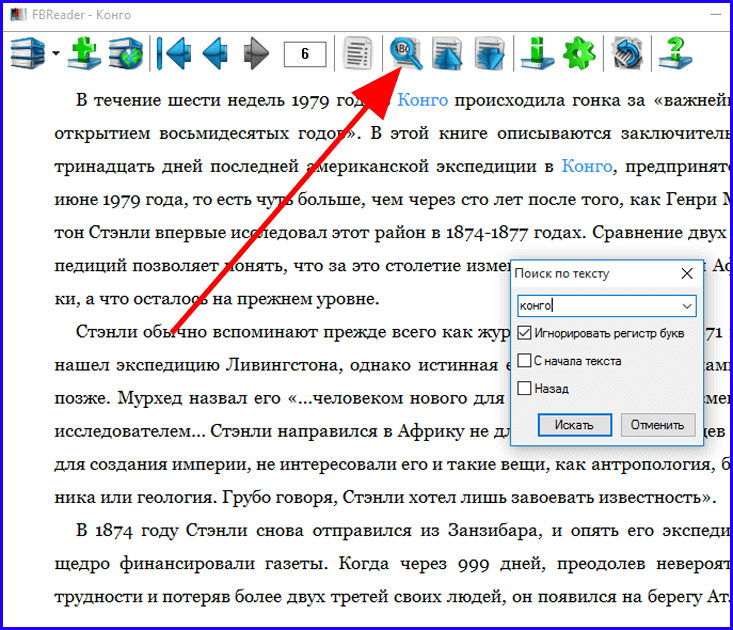
Две кнопки справа «вверх» и «вниз» позволяют перейти между вхождениями искомого слова в содержимом книги. Так, вы можете посмотреть все вхождения ключевого запроса в содержание и точно вспомнить, что происходило с тем или иным персонажем по ходу развития сюжета.

Дополнительные настройки FBReader
Настроек в программе довольно много, мы же остановимся на самых важных из них. В разделе «Язык» вы можете установить язык интерфейса. Эта опция настраивается в поле «Язык по умолчанию». Если вы хотите видеть все подписи к названиям кнопок на другом языке (к примеру, на английском), попросту установите его в данном поле.
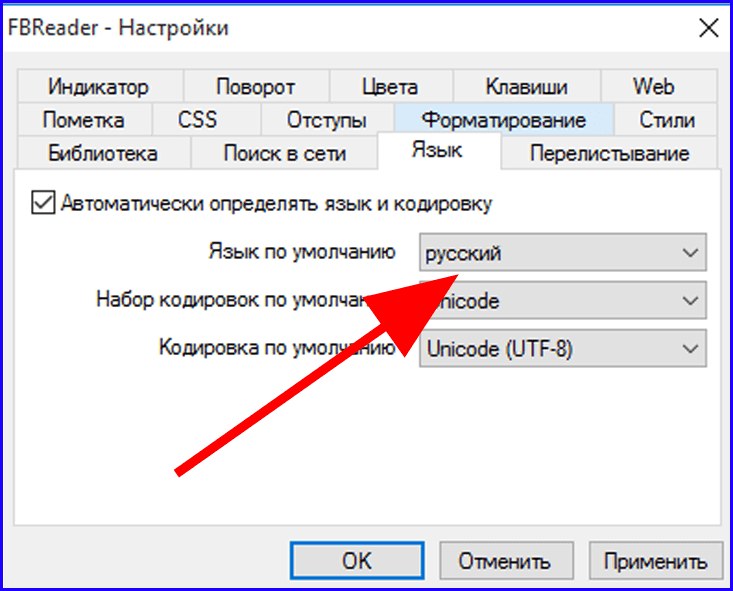
Еще одна важная опция – перелистывание. Вы можете пролистывать по нескольку строчек за раз, задав соответствующее значение в указанном выше поле. Так, пролистывание будет происходить гораздо быстрее, и вам не придется долго отыскивать продолжение повествования.
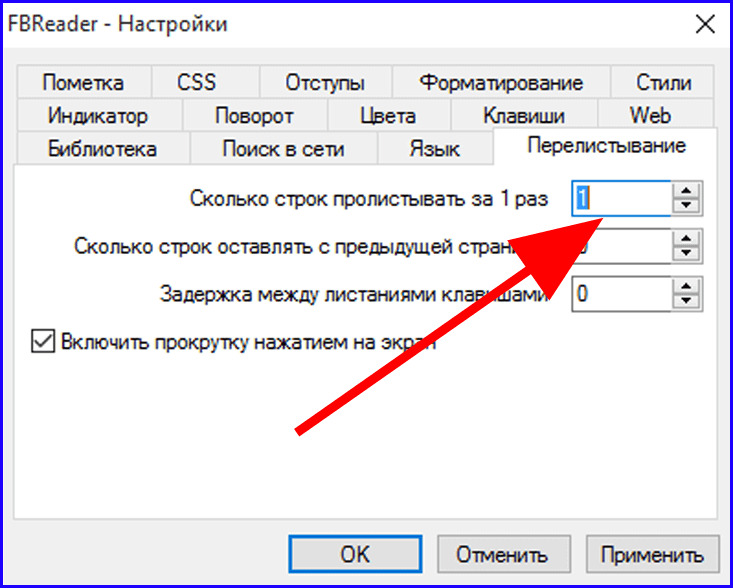
Последняя удобная фишка в этом разделе – это задействовать прокрутку с помощью нажатия на экран. Если вы коснетесь текста в верхней части рабочего окна, прокрутка будет осуществляться назад. Если вы выполните тап в нижней половине формы, текст будет пролистан вперед. Очень удобная опция, перекочевавшая в FBReader из аналогичной стандартной функции, заложенной практически во все без исключения букридеры.

Наконец, последний параметр, на котором стоит остановиться поподробней, — это «Цвета». Тут вы можете выбрать любой цвет фона рабочего окна, ссылок, индикатора, самого текста, в конце концов, в соответствии со своими вкусовыми предпочтениями. Здесь все зависит только от вашей фантазии. Выберите понравившиеся вам цветовые оттенки, и чтение станет для вас настоящим удовольствием без усталости для глаз и зрительных чувств.

FBReader понимает практически все форматы электронных книг без исключения. Пусть вас не смущает название данного продукта: помимо fb2, с mobi, epub и html приложение также справляется весьма успешно.
Надеемся, что представленным материалом мы раскрыли для вас ответ на вопрос “Как читать книги на компьютере”, и теперь вы сможете найти в интернете ту или другую интересную книжку, и посвятить ей часик-другой своего свободного времени.